
Även om offentliga Wi-Fi-nätverk blir mer allmänt tillgängliga än någonsin, finns det tillräckligt med bevis som tyder på att du inte ska lita på dem. Det är därför att förvandla din iPhone till en hotspot kan vara ett bättre alternativ. Genom att göra det skapar du ett privat nätverk med förbättrad säkerhet och en stabilare anslutning.

När du använder din iPhone som en hotspot skapar du ett privat nätverk som är mindre sårbart för risker och som vanligtvis erbjuder en snabbare, mer pålitlig anslutning. I den här artikeln kommer vi att diskutera allt du behöver veta om att ställa in och använda din iPhone som en hotspot.
Innehållsförteckning
- Vad är en personlig hotspot på en iPhone?
- Hur man slår på den personliga hotspotten på en iPhone
- Så här ansluter du enheter till din iPhones hotspot
- Hur man ställer in familjedelning i personlig hotspot på iPhone
- Hantera och optimera din hotspot-användning
- När ska du använda din iPhone som en Wi-Fi-hotspot?
- Fungerar inte iPhone-hotspot? 4 sätt att felsöka
Vad är en personlig hotspot på en iPhone?
En personlig hotspot låter dig dela din iPhones internet med andra enheter. När du slår på din iPhones personliga hotspot förvandlar den enheten till en bärbar Wi-Fi-router. Ännu bättre: Det är inte begränsat till bara Apple-enheter, så du kan dela internet med vilken enhet som helst, som din Android-telefon, Windows-dator och mer.
Som standard använder din iPhones personliga hotspot en 5GHz-anslutning. Om du har en iPhone 12 eller senare kan du byta till en 2,4 GHz-anslutning genom att aktivera Maximera kompatibilitet. Medan 5GHz erbjuder snabbare hastigheter, ger 2,4GHz ett bredare intervall, och valet beror på vad som passar dina behov.
Hur man slår på den personliga hotspotten på en iPhone
De flesta operatörsplaner låter dig använda Personal Hotspot på din iPhone, men vissa operatörer kanske fortfarande inte tillåter det. Du bör kolla med din operatör för att se om de tillåter det eller om de tar extra betalt. Det är bäst att bekräfta med dem innan du fortsätter. När du har gjort det kan du slå på din iPhones hotspot så här:
- Öppna appen Inställningar på din iPhone.
- Tryck på Personal Hotspot.
- Slå på reglaget för Tillåt andra att gå med. Du kommer att bli ombedd att välja hur du vill aktivera hotspot. Välj endast Wi-Fi och USB om du inte planerar att konfigurera en hotspot via Bluetooth.
- Tryck på Wi-Fi-lösenord och ställ in ett lösenord som du kan komma ihåg på följande skärm och tryck på Klar.
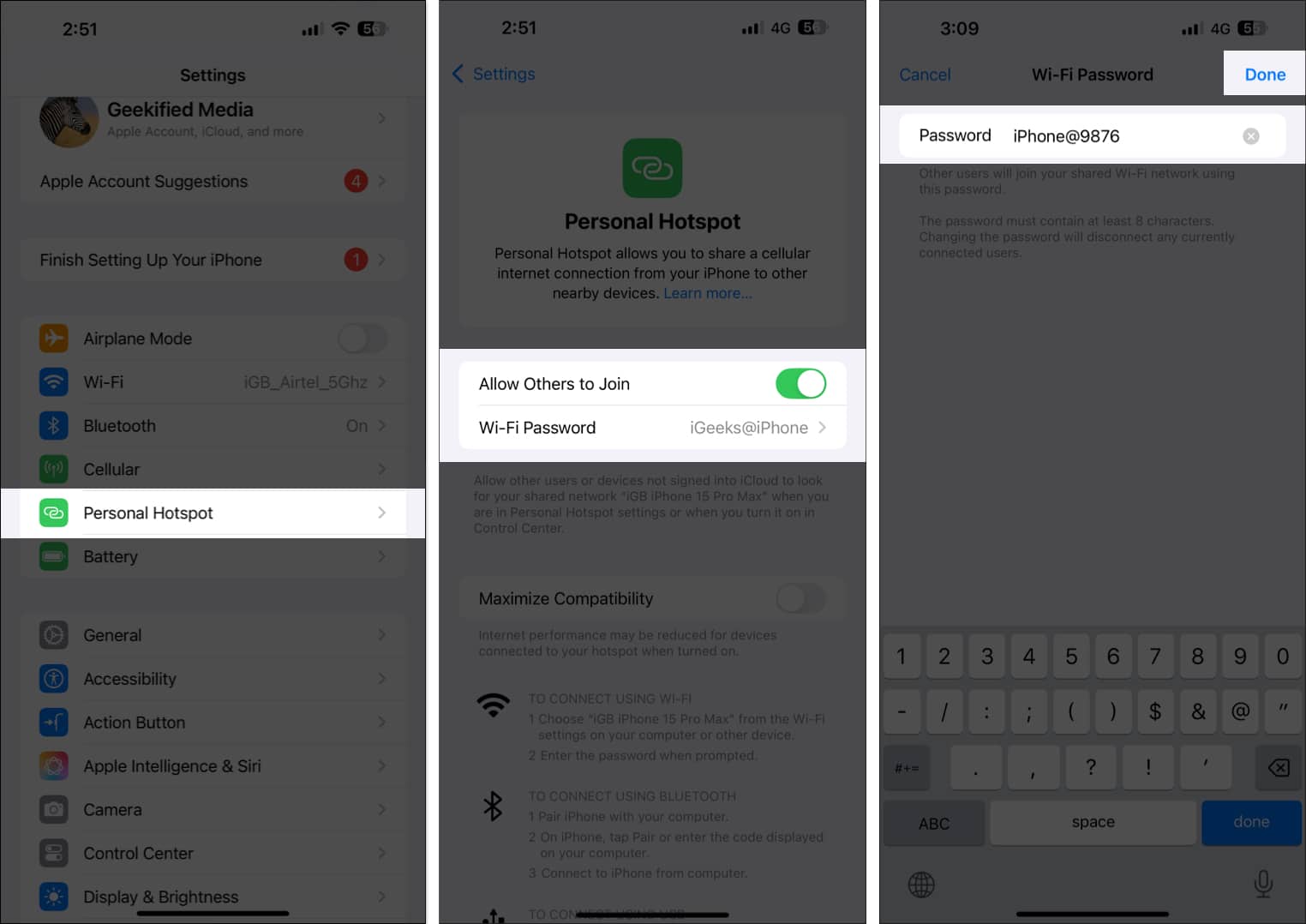
Så här ansluter du enheter till din iPhones hotspot
På grund av dess bredare utbud är Wi-Fi den vanligaste och mest bekväma metoden för att ansluta till din iPhones hotspot. Du kanske vill använda Bluetooth eller USB i vissa situationer. Så här ansluter du till din iPhones hotspot med varje metod.
- Wi-Fi: Aktivera Wi-Fi på din andra enhet (som en Mac, iPad, Windows PC eller Android-telefon). Leta sedan efter din iPhones nätverk i listan över tillgängliga Wi-Fi-nätverk och ange lösenordet.
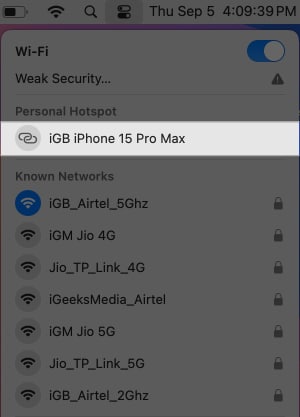
- Bluetooth: Slå på Bluetooth på både din iPhone och den andra enheten. Para ihop enheterna enligt instruktionerna på skärmen och välj sedan din iPhone som nätverkskälla på den andra enheten.
- USB: För att ansluta med USB-internetdelning, anslut din iPhone till den andra enheten med en USB-kabel. Gå till nätverksinställningarna på den andra enheten och välj din iPhone från listan över tillgängliga nätverk. Detta är särskilt användbart när din iPhones batteri håller på att ta slut.
När du är klar med att använda internet på din andra enhet, se till att stänga av den personliga hotspotten på din iPhone. Att låta den vara på kan snabbt tömma din iPhones batteri. Gå till Inställningar → Personlig hotspot och stäng sedan av reglaget för Tillåt andra att gå med.
Hur man ställer in familjedelning i personlig hotspot på iPhone
När du väl är en del av en familjedelningsgrupp kan vem som helst i gruppen ansluta till din personliga hotspot utan att behöva ange lösenordet när din iPhone är i närheten av deras. Medan funktionen aktiveras automatiskt kan du ställa in den efter dina önskemål. Så här gör du:
- Öppna Inställningar och gå till Personal Hotspot.
- Klicka här på Familjedelning. Om familjedelning inte är tillgängligt måste du först ställa in familjedelning.
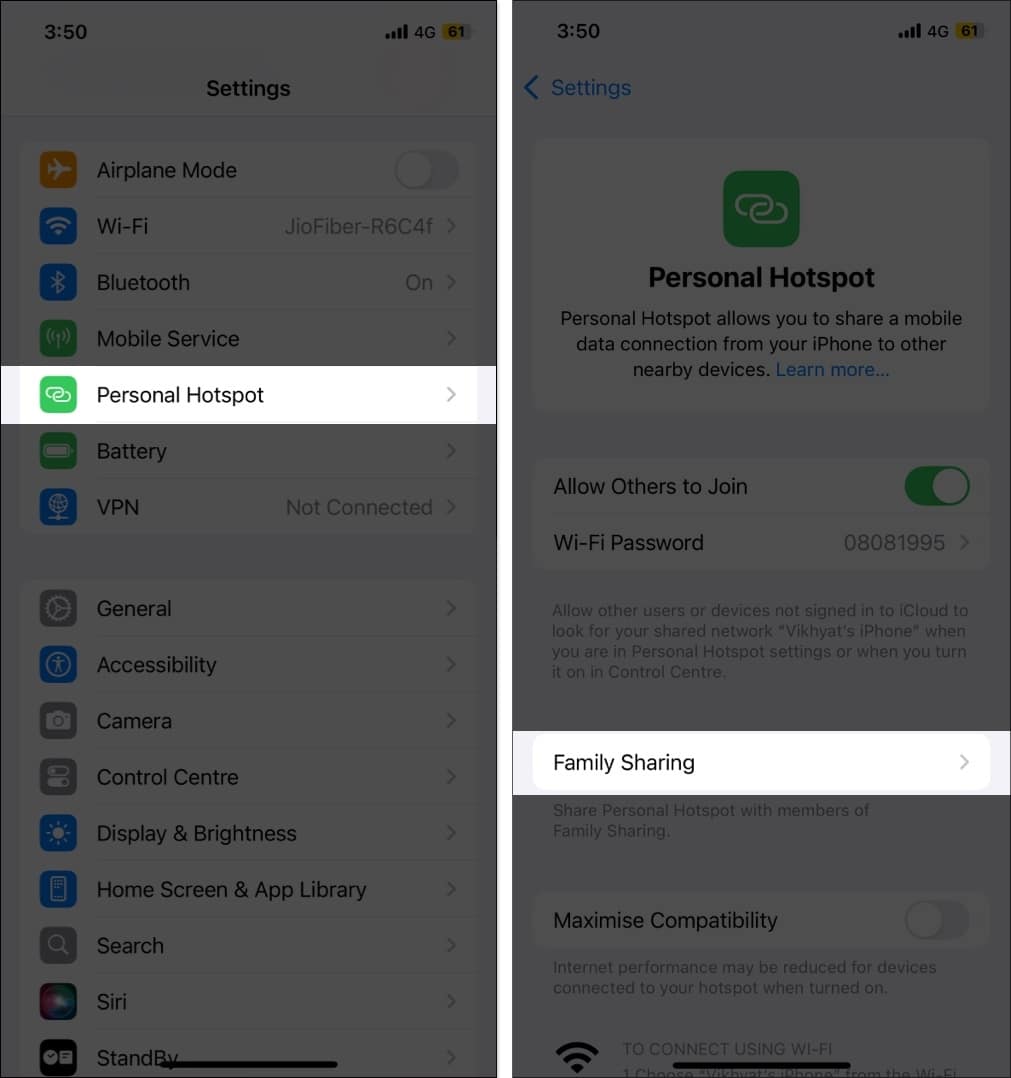
- Stäng nu av Familjedelning om du inte vill att familjemedlemmarna ska ansluta till din personliga hotspot utan att ange lösenordet. Annars, fortsätt med det.
- Tryck sedan på namnet på en gruppmedlem i Familjedelning och välj om du vill att de ska ansluta till din hotspot automatiskt eller om de behöver tillstånd varje gång de försöker ansluta.
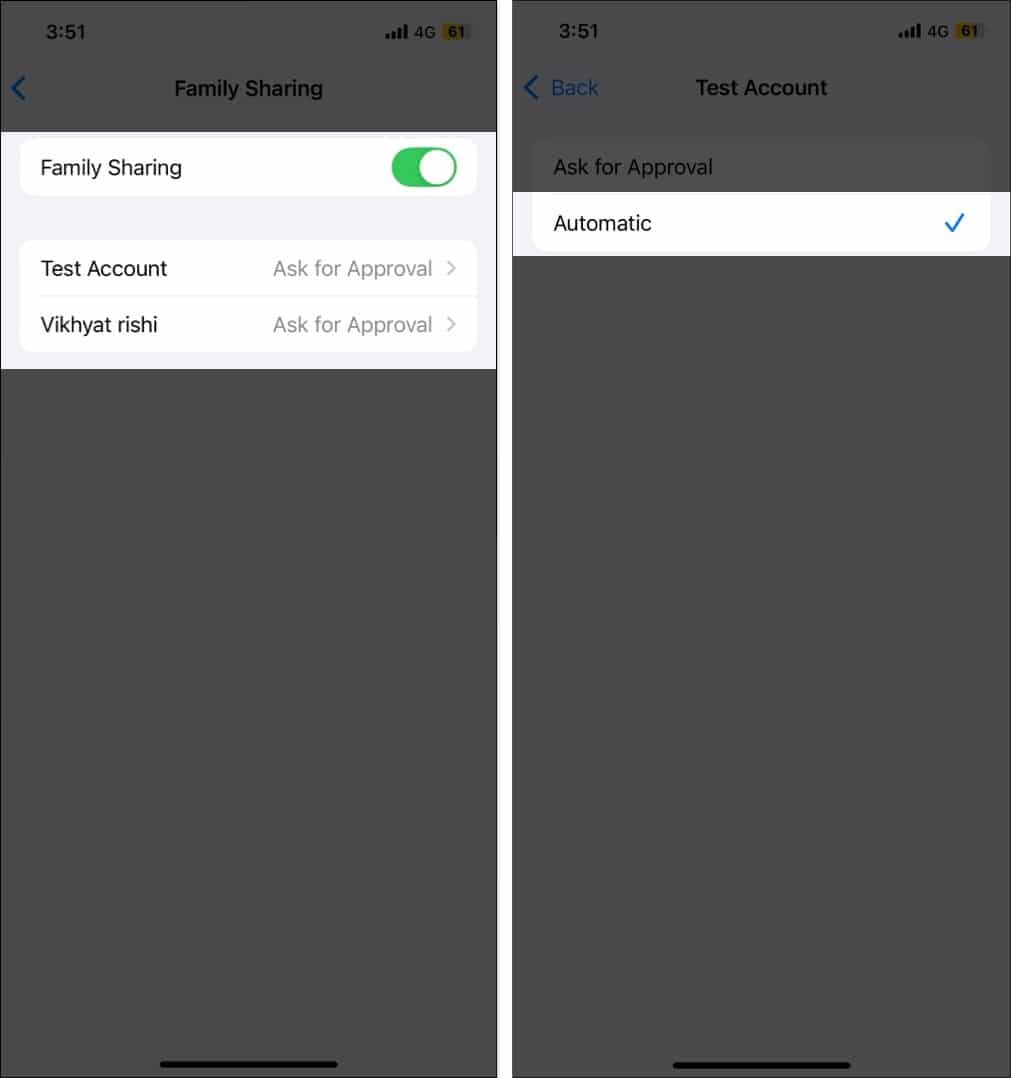
Hantera och optimera din hotspot-användning
- Övervaka dataanvändning: För att hålla reda på din dataanvändning, gå till Inställningar → Mobil- eller mobildata → Personlig hotspot. Här kan du se hur mycket data du spenderar på andra enheter.
- Minska dataanvändningen: Du kan prova att begränsa bakgrundsaktivitet för appar, stänga av automatiska uppdateringar på andra enheter, minimera videoförbrukningen eller streama dem i lägre kvalitet.
- Förläng batteritiden när du använder en hotspot: Även om Wi-Fi är det bekvämaste sättet att använda en hotspot, kan det snabbt tömma din iPhones batteri. Använd istället en USB-anslutning, dämpa skärmens ljusstyrka och aktivera lågenergiläge genom att gå till Inställningar → Batteri → Lågströmsläge.
När ska du använda din iPhone som en Wi-Fi-hotspot?
Oavsett om du reser, arbetar på distans från ett kafé, umgås med vänner och familj eller står inför ett oväntat internetavbrott, kan din iPhone hjälpa dig att hålla dig uppkopplad. Även om det finns många situationer där en hotspot kan vara användbar, är här några av de vanligaste.
- Inget Wi-Fi tillgängligt: När du är i ett avlägset område utan Wi-Fi eller ute på en resa kan din iPhone tillhandahålla en mobil internetanslutning (ordlek!)
- Flera enheter: Om du har flera enheter – bärbar dator, surfplatta, en annan telefon – som behöver internetåtkomst kan en hotspot tillhandahålla en enda anslutning för dem alla.
- Nödsäkerhetskopiering: Om ditt huvudsakliga internet går ner kan du använda din iPhones hotspot som backup. Det hjälper dig att hålla kontakten, så att du inte missar viktiga onlineaktiviteter som att gå med i ett möte eller gå en klass.
- Dela data: Om du har en generös dataplan kan du dela den med andra. Din iPhones hotspot låter vänner eller familj använda ditt internet. Detta är främst användbart om någon får slut på data.
- Internetdelning med en smartklocka: Vissa smartklockor behöver en internetanslutning för att fungera korrekt. Du kan använda din iPhones hotspot för att tillhandahålla denna anslutning så att din smartklocka förblir fullt fungerande.
- Strömmande innehåll: Om du vill strömma filmer eller binge-titta på din favoritserie på en större skärm, kan din iPhones Personal Hotspot hjälpa dig att spara besväret.
iPhone hotspot fungerar inte? 4 sätt att felsöka
Det kan finnas flera anledningar till att din iPhones personliga hotspot inte fungerar. Det är definitivt en huvudvärk, men du kan lösa det med bara några enkla steg.
- Kontrollera din plan: Se till att din operatörsplan inkluderar stöd för Personal Hotspot.
- Verifiera inställningar: Se till att både mobildata och personlig hotspot är aktiverade.
- Säkerställ räckvidd: Se till att din iPhone och den andra enheten är nära varandra. För en bättre upplevelse kan du också prova att aktivera Maximera kompatibilitet genom att gå till Inställningar → Personal Hotspot.
- Starta om dina enheter: Starta om både din iPhone och enheten du försöker ansluta.
Glad internetdelning!
Du kan nu använda din iPhone som en bärbar Wi-Fi-router för dina internetbehov när du är på språng eller när din vän har slut på data. Glöm inte att stänga av den när du inte använder den för att spara batteri.
Har du frågor eller kämpar med några steg? Fråga gärna så svarar vi dig.
Vanliga frågor
Nej, det kan du inte. För att använda din iPhone som en hotspot måste den vara ansluten till mobildata istället för Wi-Fi.
Ja, att använda en personlig hotspot kan tömma din iPhones batteri snabbare. Du kan ansluta till internet på andra enheter med USB.
Du kan kontrollera din dataanvändning med hjälp av Personal Hotspot genom att gå till Inställningar → Mobil eller mobildata → Personal Hotspot.
För att ändra ditt personliga Wi-Fi-lösenord för hotspot, gå till Inställningar → Personal Hotspot → Wi-Fi-lösenord och ändra det.
Du kanske också gillar att läsa:
- Så här delar du ett Wi-Fi-lösenord på iPhone, iPad och Mac
- Hur man hittar Wi-Fi-lösenord på iPhone
- Hur man kopplar iPhone till Mac eller PC